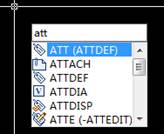CAD图纸比例怎么调成1:100?CAD图纸比例设置技巧
2025-02-18
16168
CAD图纸比例调成1:100,是图纸绘制与输出过程中一个至关重要的步骤,它直接关系到图纸的准确性和可读性。那么,如何将CAD图纸比例怎么调成1:100?下面,小编给大家分享CAD图纸比例设置技巧,一起来看看吧!CAD图纸比例设置步骤:1、打开CAD图纸启动浩辰CAD软件后,打开需要调整比例的CAD图纸。2、设置比例(1)在浩辰CAD软件的菜单栏中,点击【格式】—【比例缩放列表】。(2)在弹出的【编辑比例列表】对话框中,选择【1:100】。3、应用并保存设置确认设置无误后,应用更改并保存图纸。综上所述,调整CAD图纸比例为1:100需要遵循一定的步骤和技巧。通过理解比例关系、使用测量工具校核比例、注意标注样式、统一比例、利用布局视图以及谨慎操作等方法,可以确保图纸的比例设置正确无误。
CAD图纸比例怎么调成1:1?CAD比例设置技巧
2022-11-03
50347
大家都知道CAD图纸一般都是根据实际物体的尺寸按照一定比例画出来的,可是当在设计图稿时,要求按照1:1的比例进行绘图时,CAD图纸比例怎么调成1:1呢?今天就和小编一起来了解一下,浩辰CAD软件中设置CAD比例的技巧吧!CAD比例设置技巧: 在CAD制图过程中,想要将CAD图纸比例调整为1:1是很容易的,但是首先你需要了解一下几点:1、首先要明白在浩辰CAD软件中比例的意思,CAD比例包含显示比例,标注比例,出图比例等。2、其次针对CAD标注比例,一般最好的办法就是以1:1画出来,比如某设备3m长,那么在浩辰CAD中绘制的时候就直接画3000毫米,这样在画好以后,进行标注时便会显示3000mm,这时标注比例就是1:1。除此之外,还可以在【标注样式管理器】中点击【修改】,在【修改标注样式】对话框的【主单位】选项卡中修改比例尺,不用画那么长也可让其显示为3000mm,这种方式有个缺点,由于四舍五入的原因,标注出来的尺寸最后一位会有变化。 3、CAD出图比例可以通过快捷键【Ctrl+P】调出【打印-模型】对话框,在打印比例中设置。如下图所示: 4、要将CAD图纸比例设置为1:1,需要到布局空间中,在软件底部状态栏中点击视图空间的比例,选1:1即可。如下图所示: 本节CAD教程小编给大家简单分享了浩辰CAD软件中设置CAD比例的方法技巧,你学会了吗?
CAD图纸比例怎么自动更新?
2019-10-31
9861
我们无论在绘制什么样的图纸,都会使用一些CAD比例来帮助我们绘图,当我们的CAD图纸比较多且比较复杂的时候,我们每次更改比例会很麻烦,在软件中,我们怎么操作CAD图纸比例可以自动更新?CAD图纸比例自动更新的方法:1、首先必须制作带属性的图框输入att回车; 2、去掉锁定位置,填写属性,文字高度后确定; 3、插入指定位置; 4、将带属性的图框制作成块;5、双击带属性的图框,弹出增强属性编辑器,选中值后面的1,鼠标右键,点击插入字段; 6、字段类别选择对象,点击对象类型后面的拾取框; 7、选择对象(图框); 8、选择X比例,按如图设置点击确定; 9、确定; 我们可以看到100上加了背景,这个不用管,打印不会显示的,当然我们也可以通过FIELDDISPLAY设置值1改变背景显示; 然后缩放图框后比例会跟着改变,如果没有变化,re重生成下图形。以上就是在CAD绘图软件中,我们在设置CAD图纸比例的时候,可以使用一些技巧,帮助我们在操作图纸的时候可以自动更新图纸比例。今天就介绍这么多了。安装浩辰CAD软件试试吧。更多CAD教程技巧,可关注浩辰CAD官网进行查看。